Slik bruker du åpenhet på SVG-er

Lær hvordan du bruker åpenhet på SVG-grafikk i Illustrator. Utforsk hvordan du sender ut SVG-er med gjennomsiktig bakgrunn og bruker gjennomsiktighetseffekter.
Når du oppretter et dokument, må du kanskje vurdere hvilke farger du bruker, eller du kan ha friheten til å bruke et ubegrenset antall farger. Hvis du skriver ut dokumentene dine, kan du velge et spesifikt sett med farger du vil bruke.
Du kan være begrenset til bare de to fargene i en firmalogo, eller du må kanskje skrive ut i gråtoner. Det er viktig å finne fargene du trenger å bruke i hvert program – og å finne ut hvordan du får tilgang til disse fargene gjentatte ganger i et dokument sparer deg for mye tid.
En fargeprøve er en god måte å velge en farge på, spesielt når du har tenkt å skrive ut et dokument. Fargeprøve-panelet i de forskjellige Creative Cloud-programmene inneholder farger og noen ganger gradienter. (Farveprøvepanelet, vist her, er fra Illustrator.) Du kan lage biblioteker med fargeprøver som inneholder farger du kan bruke gjentatte ganger på tvers av flere dokumenter.
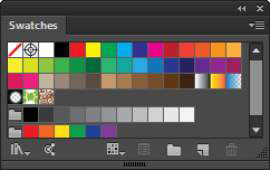
Du kan velge biblioteker med fargeprøver fra panelmenyen eller laste og lagre fargeprøvebibliotek. Du kan tilpasse et fargeprøvebibliotek ved å legge til eller slette farger.
En fargemikser, som finnes i fargepanelet, hjelper deg med å velge farger. Du kan bruke pipetteverktøyet til å velge en farge eller, hvis du foretrekker det, angi verdier for hver nyanse eller prosent. Du kan bruke en av flere fargemoduser i programmene du bruker, noe som gir deg mye fleksibilitet for alle prosjektene dine.
Følg disse trinnene for å velge en farge i en spesifisert fargemodus:
I et program som har et fargepanel, velg Vindu→Farge for å åpne fargepanelet (hvis det ikke allerede er åpent).
Fargepanelet er tilgjengelig i Illustrator, InDesign og Photoshop.
Klikk på fargepanelmenyen for å velge en ny fargemodus.
Åpne denne menyen ved å klikke på pilknappen i øvre høyre hjørne av fargepanelet.
Velg RGB-fargemodus fra panelmenyen som åpnes.
Panelet bytter til RGB-fargemodus.
I fargepanelet klikker du enten på Fyll-boksen (heltrukken firkant) eller strekboksen (hul firkant) for å velge fargen du vil endre.
Hvis du klikker på Fyll-boksen, kan du endre fargen på et fyll (fargen inne i en form). Hvis du klikker på Strek-boksen, kan du endre fargen på et strek (omrisset av en form eller en linje).
Bruk glidebryterne i fargepanelet for å endre fargeverdiene.
Du kan også endre prosentverdiene til høyre for hver glidebryter.
Etter at du har valgt en farge du er fornøyd med, går du tilbake til dokumentet og lager en ny form som bruker fargen.
Hold nede Shift-tasten når du justerer en enfarget glidebryter, og de andre fargeskyveknappene justeres proporsjonalt for å gi deg forskjellige nyanser fra originalen.
Lær hvordan du bruker åpenhet på SVG-grafikk i Illustrator. Utforsk hvordan du sender ut SVG-er med gjennomsiktig bakgrunn og bruker gjennomsiktighetseffekter.
Etter at du har importert bildene dine til Adobe XD, har du ikke mye redigeringskontroll, men du kan endre størrelse og rotere bilder på samme måte som du ville gjort med en hvilken som helst annen form. Du kan også enkelt runde hjørnene på et importert bilde ved å bruke hjørnemodulene. Maskering av bildene dine Ved å definere en lukket form […]
Når du har tekst i Adobe XD-prosjektet ditt, kan du begynne å endre tekstegenskapene. Disse egenskapene inkluderer skriftfamilie, skriftstørrelse, skriftvekt, justering, tegnavstand (kjerning og sporing), linjeavstand (ledende), fyll, kantlinje (strek), skygge (slippskygge) og bakgrunnsuskarphet. Så la oss se gjennom hvordan disse egenskapene brukes. Om lesbarhet og font […]
Akkurat som i Adobe Illustrator, gir Photoshop-tegnebrett muligheten til å bygge separate sider eller skjermer i ett dokument. Dette kan være spesielt nyttig hvis du bygger skjermer for en mobilapplikasjon eller liten brosjyre. Du kan tenke på en tegnebrett som en spesiell type laggruppe opprettet ved hjelp av lagpanelet. Det er […]
Mange av verktøyene du finner i InDesign Tools-panelet brukes til å tegne linjer og former på en side, så du har flere forskjellige måter å lage interessante tegninger for publikasjonene dine på. Du kan lage alt fra grunnleggende former til intrikate tegninger inne i InDesign, i stedet for å bruke et tegneprogram som […]
Å pakke inn tekst i Adobe Illustrator CC er ikke helt det samme som å pakke inn en gave – det er enklere! En tekstbryting tvinger tekst til å brytes rundt en grafikk, som vist i denne figuren. Denne funksjonen kan legge til litt kreativitet til ethvert stykke. Grafikken tvinger teksten til å vikle seg rundt den. Først lager du […]
Når du designer i Adobe Illustrator CC, trenger du ofte at en form har en nøyaktig størrelse (for eksempel 2 x 3 tommer). Etter at du har laget en form, er den beste måten å endre størrelsen på den til nøyaktige mål å bruke Transform-panelet, vist i denne figuren. Velg objektet og velg deretter Vindu→ Transformer til […]
Du kan bruke InDesign til å lage og endre QR-kodegrafikk. QR-koder er en form for strekkode som kan lagre informasjon som ord, tall, URL-er eller andre former for data. Brukeren skanner QR-koden ved hjelp av kameraet og programvaren på en enhet, for eksempel en smarttelefon, og programvaren bruker […]
Det kan være en tid når du trenger et nytt bilde for å se gammelt ut. Photoshop CS6 har du dekket. Svart-hvitt-fotografering er et nyere fenomen enn du kanskje tror. Daguerreotypier og andre tidlige fotografier hadde ofte en brunaktig eller blåaktig tone. Du kan lage dine egne sepiatonede mesterverk. Tonede bilder kan skape […]
Ved å bruke Live Paint-funksjonen i Adobe Creative Suite 5 (Adobe CS5) Illustrator kan du lage bildet du ønsker og fylle ut områder med farger. Live Paint-bøtten oppdager automatisk områder som består av uavhengige kryssende stier og fyller dem deretter. Malingen innenfor et gitt område forblir levende og flyter automatisk hvis noen […]







